3dmax卸载后无法安装解决方案
3DMAX2021安装失败,怎么完全彻底卸载删除清理干净3DMAX2021各种残留注册表和文件?
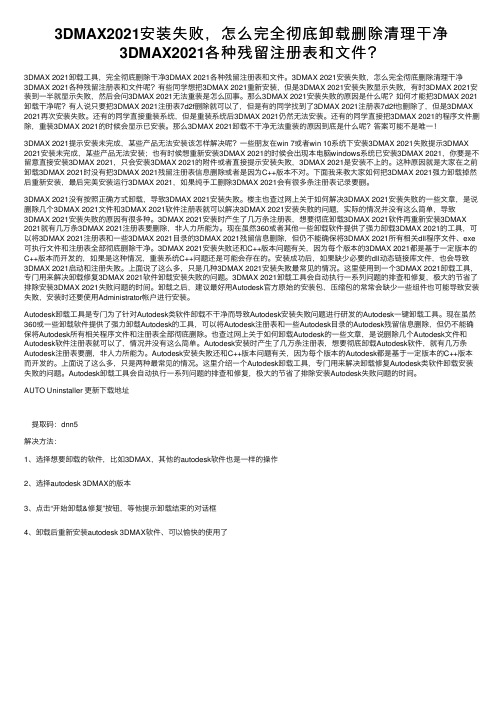
3DMAX2021安装失败,怎么完全彻底卸载删除清理⼲净3DMAX2021各种残留注册表和⽂件?3DMAX 2021卸载⼯具,完全彻底删除⼲净3DMAX 2021各种残留注册表和⽂件。
3DMAX 2021安装失败,怎么完全彻底删除清理⼲净3DMAX 2021各种残留注册表和⽂件呢?有些同学想把3DMAX 2021重新安装,但是3DMAX 2021安装失败显⽰失败,有时3DMAX 2021安装到⼀半就显⽰失败,然后会问3DMAX 2021⽆法重装是怎么回事。
那么3DMAX 2021安装失败的原因是什么呢?如何才能把3DMAX 2021卸载⼲净呢?有⼈说只要把3DMAX 2021注册表7d2f删除就可以了,但是有的同学找到了3DMAX 2021注册表7d2f也删除了,但是3DMAX 2021再次安装失败。
还有的同学直接重装系统,但是重装系统后3DMAX 2021仍然⽆法安装。
还有的同学直接把3DMAX 2021的程序⽂件删除,重装3DMAX 2021的时候会显⽰已安装。
那么3DMAX 2021卸载不⼲净⽆法重装的原因到底是什么呢?答案可能不是唯⼀!3DMAX 2021提⽰安装未完成,某些产品⽆法安装该怎样解决呢?⼀些朋友在win 7或者win 10系统下安装3DMAX 2021失败提⽰3DMAX 2021安装未完成,某些产品⽆法安装;也有时候想重新安装3DMAX 2021的时候会出现本电脑windows系统已安装3DMAX 2021,你要是不留意直接安装3DMAX 2021,只会安装3DMAX 2021的附件或者直接提⽰安装失败,3DMAX 2021是安装不上的。
这种原因就是⼤家在之前卸载3DMAX 2021时没有把3DMAX 2021残留注册表信息删除或者是因为C++版本不对。
下⾯我来教⼤家如何把3DMAX 2021强⼒卸载掉然后重新安装,最后完美安装运⾏3DMAX 2021,如果纯⼿⼯删除3DMAX 2021会有很多条注册表记录要删。
3dsMax无法安装的6种解决方法
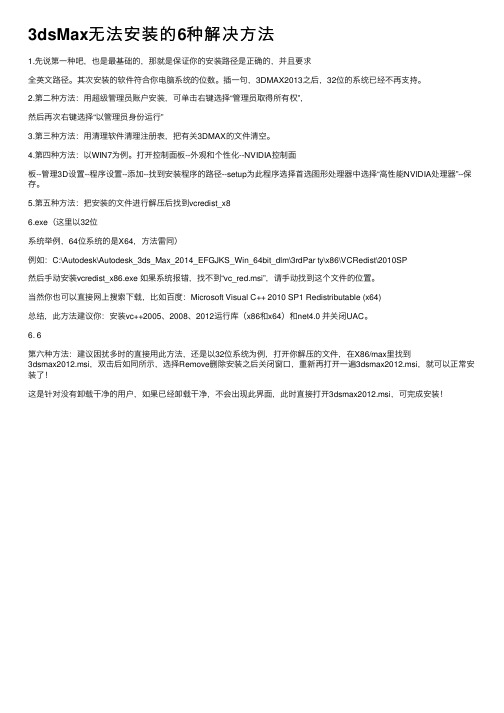
3dsMax⽆法安装的6种解决⽅法1.先说第⼀种吧,也是最基础的,那就是保证你的安装路径是正确的,并且要求全英⽂路径。
其次安装的软件符合你电脑系统的位数。
插⼀句,3DMAX2013之后,32位的系统已经不再⽀持。
2.第⼆种⽅法:⽤超级管理员账户安装,可单击右键选择“管理员取得所有权”,然后再次右键选择“以管理员⾝份运⾏”3.第三种⽅法:⽤清理软件清理注册表,把有关3DMAX的⽂件清空。
4.第四种⽅法:以WIN7为例。
打开控制⾯板--外观和个性化--NVIDIA控制⾯板--管理3D设置--程序设置--添加--找到安装程序的路径--setup为此程序选择⾸选图形处理器中选择“⾼性能NVIDIA处理器”--保存。
5.第五种⽅法:把安装的⽂件进⾏解压后找到vcredist_x86.exe(这⾥以32位系统举例,64位系统的是X64,⽅法雷同)例如:C:\Autodesk\Autodesk_3ds_Max_2014_EFGJKS_Win_64bit_dlm\3rdPar ty\x86\VCRedist\2010SP然后⼿动安装vcredist_x86.exe 如果系统报错,找不到“vc_red.msi”,请⼿动找到这个⽂件的位置。
当然你也可以直接⽹上搜索下载,⽐如百度:Microsoft Visual C++ 2010 SP1 Redistributable (x64)总结,此⽅法建议你:安装vc++2005、2008、2012运⾏库(x86和x64)和net4.0 并关闭UAC。
6. 6第六种⽅法:建议困扰多时的直接⽤此⽅法,还是以32位系统为例,打开你解压的⽂件,在X86/max⾥找到3dsmax2012.msi,双击后如同所⽰,选择Remove删除安装之后关闭窗⼝,重新再打开⼀遍3dsmax2012.msi,就可以正常安装了!这是针对没有卸载⼲净的⽤户,如果已经卸载⼲净,不会出现此界⾯,此时直接打开3dsmax2012.msi,可完成安装!。
如何解决电脑无法安装软件问题

如何解决电脑无法安装软件问题电脑无法安装软件是一个常见的问题,可能由于多种原因引起,如系统错误、病毒感染或硬件故障。
在这篇文章中,我将提供一些解决电脑无法安装软件问题的有效方法,希望对你有帮助。
一、检查系统要求在安装软件之前,必须确保你的电脑符合该软件的系统要求。
例如,有些软件仅适用于特定的操作系统版本或架构(32位或64位)。
查看软件用户手册或开发者网站,确保你的电脑满足要求。
二、关闭杀毒软件和防火墙杀毒软件和防火墙可能会阻止某些软件的安装过程,因为它们误认为软件是恶意程序。
尝试在安装软件之前关闭杀毒软件和防火墙,然后再次尝试安装。
三、清理临时文件临时文件可能会占用硬盘空间并干扰软件安装。
使用磁盘清理工具清理临时文件,可以释放硬盘空间并提高系统性能。
按下Win + R键,输入“%temp%”并按回车,在弹出的窗口中删除所有文件。
四、检查磁盘空间确保你的电脑有足够的磁盘空间来安装软件。
打开文件资源管理器,右键点击所需安装磁盘的属性,检查磁盘空间。
五、运行安全模式安装在某些情况下,系统中的某些程序或服务可能会干扰软件的正常安装。
尝试在安全模式下进行安装,这将禁用大部分启动项和服务,只加载必要的系统组件。
按下Win + R键,输入“msconfig”并按回车,选择“安全启动”选项并重启电脑。
六、修复注册表错误注册表错误可能导致软件无法正确安装。
使用系统修复工具(如CCleaner等)扫描和修复注册表错误。
七、运行兼容性问题解决向导有些软件可能无法在新的操作系统上运行,尤其是那些过时的软件。
尝试右键点击安装程序,选择“属性”并切换到“兼容性”选项卡。
勾选“以兼容性模式运行此程序”并选择适用的操作系统版本。
八、安装更新确保你的操作系统和驱动程序是最新版本。
打开Windows更新,检查并安装可用的更新。
同样,可以尝试更新硬件驱动程序。
九、使用安装包管理器某些操作系统提供了安装包管理器,可以解决软件安装过程中的依赖关系和冲突。
如何解决电脑无法安装软件的问题
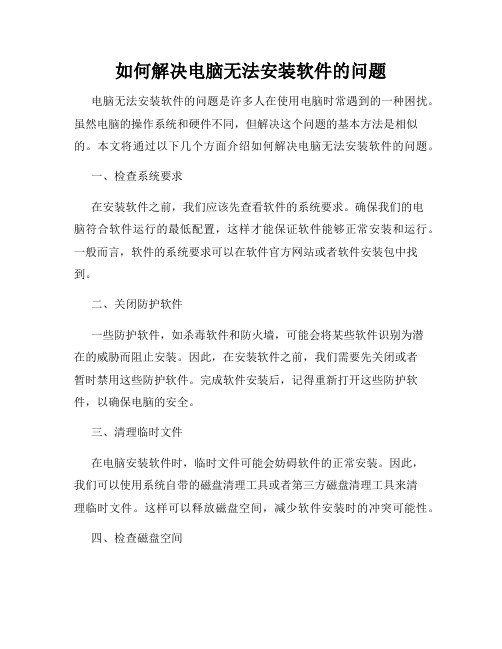
如何解决电脑无法安装软件的问题电脑无法安装软件的问题是许多人在使用电脑时常遇到的一种困扰。
虽然电脑的操作系统和硬件不同,但解决这个问题的基本方法是相似的。
本文将通过以下几个方面介绍如何解决电脑无法安装软件的问题。
一、检查系统要求在安装软件之前,我们应该先查看软件的系统要求。
确保我们的电脑符合软件运行的最低配置,这样才能保证软件能够正常安装和运行。
一般而言,软件的系统要求可以在软件官方网站或者软件安装包中找到。
二、关闭防护软件一些防护软件,如杀毒软件和防火墙,可能会将某些软件识别为潜在的威胁而阻止安装。
因此,在安装软件之前,我们需要先关闭或者暂时禁用这些防护软件。
完成软件安装后,记得重新打开这些防护软件,以确保电脑的安全。
三、清理临时文件在电脑安装软件时,临时文件可能会妨碍软件的正常安装。
因此,我们可以使用系统自带的磁盘清理工具或者第三方磁盘清理工具来清理临时文件。
这样可以释放磁盘空间,减少软件安装时的冲突可能性。
四、检查磁盘空间软件的安装需要足够的磁盘空间。
如果电脑硬盘剩余空间不足,很可能导致软件无法安装。
所以,在安装软件之前,我们要确保电脑硬盘有足够的空间来放置新的软件。
可以通过查看电脑的磁盘属性来确认硬盘的剩余空间。
五、修复系统错误有时候,电脑出现一些系统错误可能导致软件无法正常安装。
针对这种情况,可以使用系统自带的修复工具来解决。
比如在Windows系统中,我们可以使用“系统文件检查工具”(sfc)来扫描和修复系统文件中的错误。
六、安装时选择正确的安装路径在安装软件时,我们应该选择合适的安装路径。
有些软件在安装过程中允许自定义安装路径,而有些软件则默认安装在系统盘(通常是C盘)上。
如果系统盘空间不足,就可能导致软件无法安装。
因此,在安装过程中,我们需要选择有足够空间的磁盘作为安装路径。
七、清理注册表注册表是Windows系统中存储软件安装信息的地方。
当我们安装或卸载软件时,有时候会在注册表中残留一些无效或冲突的信息,从而导致其他软件无法正常安装。
3ds max安装教程

3ds max安装教程3ds Max是一款功能强大的三维建模和动画软件,广泛应用于游戏、电影、建筑和设计等领域。
下面是一个关于3ds Max安装的简单教程,希望能帮助到你。
1. 确认系统要求在安装3ds Max之前,首先要确保你的计算机符合系统要求。
3ds Max要求操作系统为Windows 7、Windows 8或Windows 10,并且需要64位处理器。
此外,你还需要至少4GB的内存和8GB的可用硬盘空间。
2. 下载安装程序你可以从Autodesk官方网站上下载3ds Max的安装程序。
打开Autodesk网站,找到并选择3ds Max软件,然后点击下载按钮。
在下载过程中,你可能需要提供一些个人信息。
3. 运行安装程序下载完成后,双击安装程序,然后选择“运行”以启动安装过程。
在安装向导中,你将看到许可协议,请仔细阅读并接受它。
4. 选择安装类型在安装类型页面上,你可以选择安装3ds Max的完整版本,或者只选择安装部分功能。
如果你对3ds Max还不太熟悉,建议选择完整版本,这样可以体验到所有的功能。
5. 选择安装位置接下来,你需要选择3ds Max的安装位置。
你可以选择默认位置,也可以选择一个自定义位置。
请确保你选择的磁盘有足够的空间来安装3ds Max。
6. 安装组件和内容在这一步中,你可以选择额外的组件和内容来安装。
这些组件和内容可以帮助你更好地使用3ds Max。
可以根据自己的需求选择需要安装的组件和内容。
7. 开始安装在确认所有选项后,点击“安装”按钮开始安装3ds Max。
这个过程可能需要一段时间,请耐心等待。
8. 激活许可证安装完成后,你需要激活3ds Max的许可证。
打开3ds Max,你将看到一个许可证激活对话框。
选择许可证类型,然后按照提示完成激活过程。
9. 启动并配置3ds Max现在,你可以双击桌面上的3ds Max图标来启动程序。
在第一次启动时,你可能需要进行一些初始配置,例如选择界面样式、设置工作目录等。
如何解决电脑上的无法安装或卸载软件的问题

如何解决电脑上的无法安装或卸载软件的问题电脑是现代人工作、学习和娱乐的重要工具,我们经常会使用各种软件来满足不同的需求。
然而,有时候我们可能会遇到电脑无法安装或卸载软件的问题,给我们带来很多困扰。
那么,如何解决这种问题呢?本文将为您介绍几种常见的解决方法。
一、检查电脑系统和软件的兼容性在安装或卸载软件之前,我们需要确保软件与电脑系统的兼容性。
有些软件只适用于特定的操作系统版本,如果我们的电脑系统版本与软件不匹配,就无法正常安装或卸载。
因此,我们需要仔细查看软件的系统要求,并核对自己的电脑系统是否符合要求。
如果不符合,可以尝试下载适合自己系统版本的软件。
二、关闭防火墙和安全软件有时候,电脑的防火墙或安全软件可能会阻止软件的安装或卸载。
这是因为防火墙和安全软件为了保护我们的电脑安全,会对一些未知的软件进行拦截。
因此,当我们遇到无法安装或卸载软件的情况时,可以尝试先关闭防火墙和安全软件,再进行操作。
如果软件安装或卸载成功后,再重新打开防火墙和安全软件,确保电脑的安全性。
三、清理垃圾文件和注册表电脑上长时间使用或频繁安装卸载软件会导致系统中堆积大量的垃圾文件和无效的注册表项,这些文件和注册表项会占用电脑的空间和资源,导致软件的安装或卸载出现问题。
因此,我们可以定期清理电脑中的垃圾文件和无效的注册表项。
可以使用一些专业的系统清理工具或手动删除这些文件和注册表项。
清理后,再尝试安装或卸载软件,问题可能得到解决。
四、使用专业的卸载工具有时候,我们卸载软件时可能会出现残留文件或注册表项无法删除的情况,导致下次安装同样的软件时会出现错误。
这时,我们可以使用一些专业的卸载工具来彻底删除软件的残留文件和注册表项。
这些工具可以帮助我们进行全面的卸载,确保之前安装的软件彻底清除,从而解决无法安装或卸载软件的问题。
五、重启电脑或进入安全模式有时候,电脑的一些系统服务或进程可能会影响软件的安装或卸载。
在遇到无法安装或卸载软件的情况时,我们可以尝试重启电脑。
如何解决电脑无法安装软件的问题
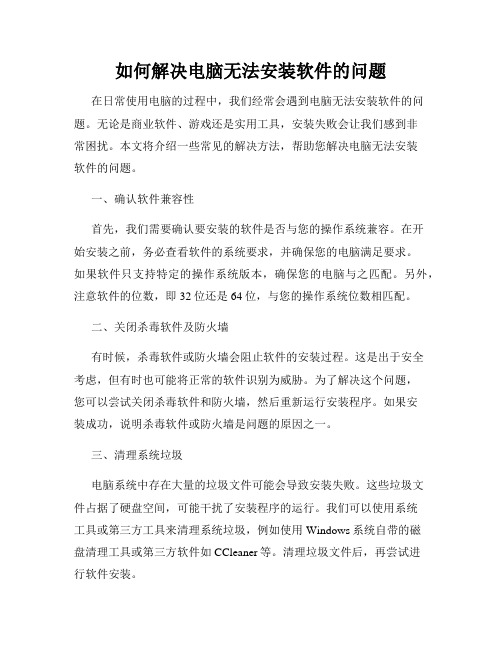
如何解决电脑无法安装软件的问题在日常使用电脑的过程中,我们经常会遇到电脑无法安装软件的问题。
无论是商业软件、游戏还是实用工具,安装失败会让我们感到非常困扰。
本文将介绍一些常见的解决方法,帮助您解决电脑无法安装软件的问题。
一、确认软件兼容性首先,我们需要确认要安装的软件是否与您的操作系统兼容。
在开始安装之前,务必查看软件的系统要求,并确保您的电脑满足要求。
如果软件只支持特定的操作系统版本,确保您的电脑与之匹配。
另外,注意软件的位数,即32位还是64位,与您的操作系统位数相匹配。
二、关闭杀毒软件及防火墙有时候,杀毒软件或防火墙会阻止软件的安装过程。
这是出于安全考虑,但有时也可能将正常的软件识别为威胁。
为了解决这个问题,您可以尝试关闭杀毒软件和防火墙,然后重新运行安装程序。
如果安装成功,说明杀毒软件或防火墙是问题的原因之一。
三、清理系统垃圾电脑系统中存在大量的垃圾文件可能会导致安装失败。
这些垃圾文件占据了硬盘空间,可能干扰了安装程序的运行。
我们可以使用系统工具或第三方工具来清理系统垃圾,例如使用Windows系统自带的磁盘清理工具或第三方软件如CCleaner等。
清理垃圾文件后,再尝试进行软件安装。
四、检查磁盘空间安装软件需要足够的磁盘空间来存储程序文件。
如果您的硬盘空间不足,安装程序可能会因为无法写入文件而失败。
您可以查看硬盘剩余空间,确保有足够的可用空间进行安装。
如果空间不足,可以删除一些不再使用的文件或应用程序来释放硬盘空间。
五、使用管理员权限运行安装程序有时候,您需要以管理员身份运行安装程序。
管理员权限允许您对操作系统进行修改和更改,能够解决某些安装问题。
要以管理员身份运行安装程序,您可以右键点击安装程序,然后选择“以管理员身份运行”。
这样可能会绕过一些权限限制,使安装过程更顺利。
六、检查硬件问题如果所有方法都无效,那么可能是您的电脑硬件出现了问题。
例如,硬盘损坏、内存故障或其他硬件设备可能导致软件无法安装。
3dsmax安装2015提示已安装另一版本的原因及安装教程
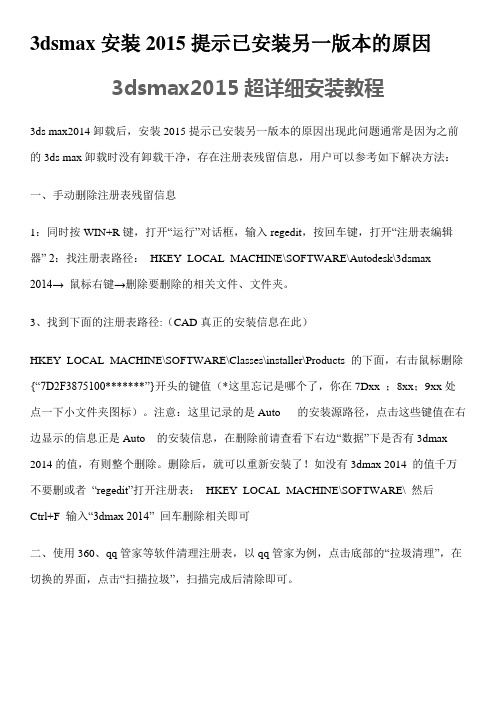
3dsmax安装2015提示已安装另一版本的原因3dsmax2015超详细安装教程3ds max2014卸载后,安装2015提示已安装另一版本的原因出现此问题通常是因为之前的3ds max卸载时没有卸载干净,存在注册表残留信息,用户可以参考如下解决方法:一、手动删除注册表残留信息1:同时按WIN+R键,打开“运行”对话框,输入regedit,按回车键,打开“注册表编辑器” 2:找注册表路径:HKEY_LOCAL_MACHINE\SOFTWARE\Autodesk\3dsmax 2014→ 鼠标右键→删除要删除的相关文件、文件夹。
3、找到下面的注册表路径:(CAD真正的安装信息在此)HKEY_LOCAL_MACHINE\SOFTWARE\Classes\installer\Products 的下面,右击鼠标删除{“7D2F3875100*******”}开头的键值(*这里忘记是哪个了,你在7Dxx ;8xx;9xx处点一下小文件夹图标)。
注意:这里记录的是Auto__ 的安装源路径,点击这些键值在右边显示的信息正是Auto__的安装信息,在删除前请查看下右边“数据”下是否有3dmax 2014的值,有则整个删除。
删除后,就可以重新安装了!如没有3dmax 2014 的值千万不要删或者“regedit”打开注册表:HKEY_LOCAL_MACHINE\SOFTWARE\ 然后Ctrl+F输入“3dmax 2014” 回车删除相关即可二、使用360、qq管家等软件清理注册表,以qq管家为例,点击底部的“拉圾清理”,在切换的界面,点击“扫描拉圾”,扫描完成后清除即可。
本文软件Autodesk 3ds Max 2015(3D动画制作3dsmax2015)官方中文版3dsmax2015官方中文版(3dsmax2015)能够为...(图一)首先双击打开MAX2015安装程序,然后会弹出解压路径,这里尽量选择空间较大的盘符,然后就开始解压如图一。
3dmax安装失败原因及解决方法
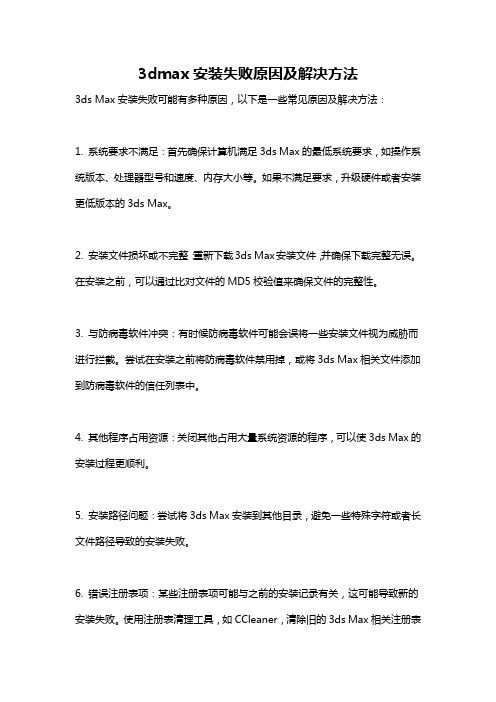
3dmax安装失败原因及解决方法
3ds Max安装失败可能有多种原因,以下是一些常见原因及解决方法:
1. 系统要求不满足:首先确保计算机满足3ds Max的最低系统要求,如操作系统版本、处理器型号和速度、内存大小等。
如果不满足要求,升级硬件或者安装更低版本的3ds Max。
2. 安装文件损坏或不完整:重新下载3ds Max安装文件,并确保下载完整无误。
在安装之前,可以通过比对文件的MD5校验值来确保文件的完整性。
3. 与防病毒软件冲突:有时候防病毒软件可能会误将一些安装文件视为威胁而进行拦截。
尝试在安装之前将防病毒软件禁用掉,或将3ds Max相关文件添加到防病毒软件的信任列表中。
4. 其他程序占用资源:关闭其他占用大量系统资源的程序,可以使3ds Max的安装过程更顺利。
5. 安装路径问题:尝试将3ds Max安装到其他目录,避免一些特殊字符或者长文件路径导致的安装失败。
6. 错误注册表项:某些注册表项可能与之前的安装记录有关,这可能导致新的安装失败。
使用注册表清理工具,如CCleaner,清除旧的3ds Max相关注册表
项。
7. 安装程序本身问题:3ds Max安装程序本身可能存在一些问题。
可以尝试下载最新版本的3ds Max安装程序,并确保下载源可信。
如果尝试了上述方法仍然无法解决问题,建议通过联系3ds Max的技术支持团队获得进一步的帮助和支持。
3dmax安装失败原因及解决方法
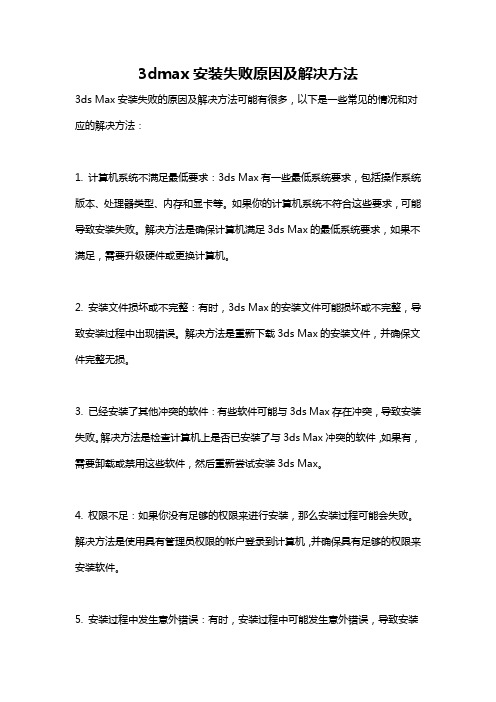
3dmax安装失败原因及解决方法
3ds Max安装失败的原因及解决方法可能有很多,以下是一些常见的情况和对应的解决方法:
1. 计算机系统不满足最低要求:3ds Max有一些最低系统要求,包括操作系统版本、处理器类型、内存和显卡等。
如果你的计算机系统不符合这些要求,可能导致安装失败。
解决方法是确保计算机满足3ds Max的最低系统要求,如果不满足,需要升级硬件或更换计算机。
2. 安装文件损坏或不完整:有时,3ds Max的安装文件可能损坏或不完整,导致安装过程中出现错误。
解决方法是重新下载3ds Max的安装文件,并确保文件完整无损。
3. 已经安装了其他冲突的软件:有些软件可能与3ds Max存在冲突,导致安装失败。
解决方法是检查计算机上是否已安装了与3ds Max冲突的软件,如果有,需要卸载或禁用这些软件,然后重新尝试安装3ds Max。
4. 权限不足:如果你没有足够的权限来进行安装,那么安装过程可能会失败。
解决方法是使用具有管理员权限的帐户登录到计算机,并确保具有足够的权限来安装软件。
5. 安装过程中发生意外错误:有时,安装过程中可能发生意外错误,导致安装
失败。
解决方法是尝试重新启动计算机,然后重新运行安装程序。
如果问题仍然存在,可以尝试使用其他安装方法或联系3ds Max的技术支持。
这些是一些常见的3ds Max安装失败的原因及解决方法,具体情况可能因个人计算机和软件版本而异。
如果以上方法不起作用,建议咨询3ds Max的官方技术支持。
3ds max卸载后,重新安装而无法安装的解决办法

3ds max卸载后,重新安装而无法安装的解决办法
解决办法1:
检查本地C:\Users\Administrator\AppData\Local\Autodesk\3dsMax 目录下的相应版本文件是否删掉,如果未删除只要删掉,就可以再次安装了。
比如卸载了2014的版本,想要重新安装2015的版本,删掉Users\Administrator\AppData\Local\Autodesk\3dsMax\ 目录下的2010 - 32bit 文件夹。
(就是删除注册表上一个版本信息)
解决办法2:
删除max注册表文件:开始------运行,输入regedit,打开注册表。
1 删除:HKEY_CLASSES_ROOT下的Max文件夹 2 删除:HKEY_CURRENT_USER\software\Autodesk\3ds Max 3 删除:HKEY_LOCAL_MACHINE\software\Autodesk\3ds Max 4 删除:HKEY_LOCAL_MACHINE \ software \ classes \ installer \ products目录下挨个单击文件夹,在右边ProductName的数据里可以看到文件夹对应的是哪个安装程序,按需要删除。
products目录下记录的是所有安装程序的安装源路径。
(和第一种是一个原理)
解决办法3:
去下载windows install clean up专门卸载3DS MAX的软件,卸载掉3Dmax ,remove就可以了,这个不是很好用有点复杂。
解决办法4:重装系统.最笨却最有效的办法。
关于是否还要再激活:
同版本只要装过就不需要再次激活,其他版本需要再激活。
3dmax安装失败原因及解决方法

3dmax安装失败原因及解决方法在安装3dmax软件的过程中,有时候会遇到安装失败的情况,这给很多用户带来了困扰。
下面我们将分析一下3dmax安装失败的原因,并提供相应的解决方法,希望能够帮助大家顺利安装3dmax软件。
1. 硬件配置不足。
3dmax是一款专业的三维建模软件,对计算机的硬件要求较高。
如果您的计算机配置较低,就有可能导致安装失败。
在安装3dmax之前,建议您先查看3dmax的最低硬件要求,确保您的计算机符合要求。
解决方法,如果您的硬件配置不足,可以考虑升级您的计算机硬件,例如增加内存、更换显卡等。
另外,也可以考虑安装3dmax的旧版本,这样对硬件要求会相对较低。
2. 系统环境不兼容。
有些用户在安装3dmax时,可能会遇到系统环境不兼容的问题。
这通常是因为3dmax与您的操作系统不兼容所致。
解决方法,在安装3dmax之前,建议您先查看3dmax的兼容性列表,确保您的操作系统与3dmax兼容。
如果您的系统环境不兼容,可以考虑升级您的操作系统,或者安装3dmax的旧版本。
3. 安装文件损坏。
有时候安装文件可能会损坏,这也会导致安装失败的情况发生。
解决方法,在下载3dmax安装文件时,建议您使用官方渠道下载,确保安装文件的完整性。
另外,在安装过程中,也要确保网络连接稳定,以免安装文件下载过程中出现中断导致文件损坏。
4. 安装过程中的错误操作。
有些用户在安装3dmax时,可能会出现错误操作,比如选择错误的安装路径、未关闭杀毒软件等,这都有可能导致安装失败。
解决方法,在安装3dmax时,建议您仔细阅读安装向导,按照提示逐步操作。
同时,在安装过程中,确保关闭杀毒软件和防火墙,以免其干扰安装过程。
5. 其他原因。
除了上述几种情况外,3dmax安装失败还可能有其他原因,比如系统注册表错误、软件冲突等。
解决方法,如果您遇到了其他安装失败的情况,建议您先查找相关的错误信息,然后到官方论坛或技术支持渠道寻求帮助,他们会给予您相应的解决方案。
3ds Max无法安装的6种解决方法
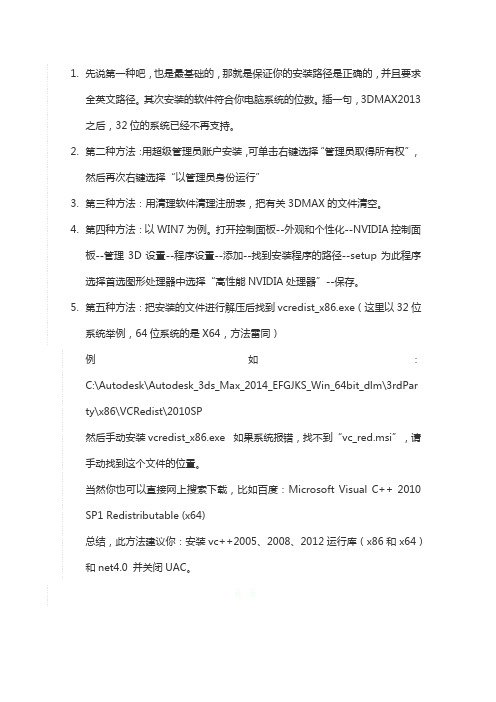
1.先说第一种吧,也是最基础的,那就是保证你的安装路径是正确的,并且要求全英文路径。
其次安装的软件符合你电脑系统的位数。
插一句,3DMAX2013之后,32位的系统已经不再支持。
2.第二种方法:用超级管理员账户安装,可单击右键选择“管理员取得所有权”,然后再次右键选择“以管理员身份运行”3.第三种方法:用清理软件清理注册表,把有关3DMAX的文件清空。
4.第四种方法:以WIN7为例。
打开控制面板--外观和个性化--NVIDIA控制面板--管理3D设置--程序设置--添加--找到安装程序的路径--setup为此程序选择首选图形处理器中选择“高性能NVIDIA处理器”--保存。
5.第五种方法:把安装的文件进行解压后找到vcredist_x86.exe(这里以32位系统举例,64位系统的是X64,方法雷同)例如:C:\Autodesk\Autodesk_3ds_Max_2014_EFGJKS_Win_64bit_dlm\3rdPar ty\x86\VCRedist\2010SP然后手动安装vcredist_x86.exe 如果系统报错,找不到“vc_red.msi”,请手动找到这个文件的位置。
当然你也可以直接网上搜索下载,比如百度:Microsoft Visual C++ 2010 SP1 Redistributable (x64)总结,此方法建议你:安装vc++2005、2008、2012运行库(x86和x64)和net4.0 并关闭UAC。
6. 6第六种方法:建议困扰多时的直接用此方法,还是以32位系统为例,打开你解压的文件,在X86/max里找到3dsmax2012.msi,双击后如同所示,选择Remove删除安装之后关闭窗口,重新再打开一遍3dsmax2012.msi,就可以正常安装了!这是针对没有卸载干净的用户,如果已经卸载干净,不会出现此界面,此时直接打开3dsmax2012.msi,可完成安装!。
我的3DMAX装不上啊,请问怎么办啊,
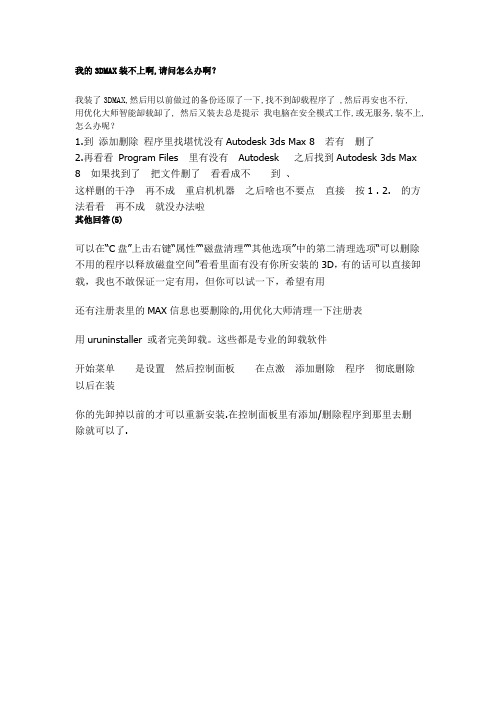
我的3DMAX装不上啊,请问怎么办啊?
我装了3DMAX,然后用以前做过的备份还原了一下,找不到缷载程序了 ,然后再安也不行,
用优化大师智能缷载缷了, 然后又装去总是提示我电脑在安全模式工作,或无服务,装不上,怎么办呢?
1.到添加删除程序里找堪忧没有Autodesk 3ds Max 8 若有删了
2.再看看Program Files 里有没有Autodesk 之后找到Autodesk 3ds Max 8 如果找到了把文件删了看看成不到、
这样删的干净再不成重启机机器之后啥也不要点直接按1 . 2. 的方
法看看再不成就没办法啦
其他回答(5)
可以在“C盘”上击右键“属性”“磁盘清理”“其他选项”中的第二清理选项“可以删除不用的程序以释放磁盘空间”看看里面有没有你所安装的3D,有的话可以直接卸载,我也不敢保证一定有用,但你可以试一下,希望有用
还有注册表里的MAX信息也要删除的,用优化大师清理一下注册表
用uruninstaller 或者完美卸载。
这些都是专业的卸载软件
开始菜单是设置然后控制面板在点激添加删除程序彻底删除以后在装
你的先卸掉以前的才可以重新安装.在控制面板里有添加/删除程序到那里去删
除就可以了.。
无法安装软件解决办法大公开

无法安装软件解决办法大公开随着科技的发展,计算机和移动设备上的软件使用越来越广泛。
然而,在使用过程中,我们有时会面临无法安装软件的问题,这不仅浪费了时间,也给工作和生活带来了诸多不便。
本文将为您提供一些常见的无法安装软件的解决办法,希望能够帮助到您。
1. 核对系统要求在尝试安装软件之前,首先要核对软件的系统要求与您的设备是否相符。
例如,某些软件只能在特定的操作系统版本上运行,或者需要系统拥有一定的处理能力和内存空间。
如果您的设备不符合软件的系统要求,那么安装软件就会失败。
在下载软件之前,务必仔细阅读软件的官方网站或者软件说明,确保您的设备符合要求。
2. 关闭安全软件有时,设备上安装的安全软件(如杀毒软件、防火墙等)可能会阻止您安装某些软件。
这是因为安全软件会对软件进行扫描,将有风险的软件阻止安装。
如果您确定软件来源可靠,可以尝试暂时关闭安全软件,然后再次尝试安装软件。
请注意,在关闭安全软件时,要谨慎操作,确保设备的安全性不受到威胁。
3. 清空临时文件夹临时文件夹是计算机用于存储暂时性文件的位置。
有时,这些临时文件可能会干扰软件的安装过程。
您可以通过以下步骤清空临时文件夹:1)在开始菜单中搜索并打开“运行”;2)输入“%temp%”并按下回车键;3)在打开的文件夹中,选择所有文件和文件夹,然后按下Delete 键或者右键点击删除;4)关闭文件夹。
清空临时文件夹后,重新尝试安装软件,看是否能够完成安装。
4. 使用管理员权限运行安装程序有时,您的设备可能会因为权限限制而无法完成软件的安装。
您可以尝试使用管理员权限运行安装程序,以获得更高的权限。
具体操作方法如下:1)找到待安装软件的安装文件,通常是以“.exe”或“.msi”为后缀的文件;2)右键点击安装文件,选择“以管理员身份运行”;3)按照安装程序的提示,完成软件的安装过程。
使用管理员权限运行安装程序有助于克服权限限制问题,提高软件安装的成功率。
5. 检查磁盘空间软件的安装需要一定的磁盘空间,如果您的设备存储空间不足,软件安装可能会失败。
如何解决软件安装失败的问题

如何解决软件安装失败的问题在如今数字化的时代,软件已经成为我们生活和工作中不可或缺的一部分。
然而,有时候我们在尝试安装软件时可能会遇到各种问题,其中最常见的就是软件安装失败。
软件安装失败可能会导致我们无法使用所需的功能,甚至影响我们的工作效率。
因此,解决软件安装失败的问题是非常重要的。
本文将介绍几种常见的解决软件安装失败的方法。
一、检查系统要求在安装软件之前,首先要确保我们的计算机满足软件的系统要求。
不同的软件可能对操作系统版本、处理器类型、内存和硬盘空间等有不同的要求。
如果我们的计算机不满足软件的系统要求,那么软件很可能无法正常安装。
因此,在安装软件之前,我们应该仔细阅读软件的系统要求,并确保我们的计算机符合这些要求。
二、检查安装文件完整性软件安装文件可能会因为下载过程中的网络问题或其他原因而损坏或不完整。
如果我们尝试使用损坏或不完整的安装文件进行安装,很可能导致安装失败。
因此,在安装软件之前,我们应该先检查安装文件的完整性。
可以通过计算文件的哈希值或者使用文件校验工具来验证安装文件的完整性。
如果安装文件损坏或不完整,我们应该重新下载或获取正确的安装文件。
三、关闭安全软件和防火墙有时候,安全软件和防火墙可能会阻止软件的安装过程,因为它们可能会将软件识别为潜在的威胁。
在安装软件之前,我们可以尝试暂时关闭安全软件和防火墙,然后再进行安装。
如果软件安装成功后,我们可以再次启用安全软件和防火墙。
当然,在关闭安全软件和防火墙时,我们需要确保我们的计算机处于安全的网络环境中。
四、清理系统垃圾文件和注册表系统垃圾文件和注册表错误可能会导致软件安装失败。
垃圾文件和注册表错误可能会占用磁盘空间,影响系统性能,并干扰软件的安装过程。
因此,我们可以使用系统清理工具来清理系统垃圾文件和修复注册表错误。
在清理垃圾文件和修复注册表错误之后,我们可以尝试重新安装软件,以解决安装失败的问题。
五、更新操作系统和驱动程序有时候,软件安装失败可能是由于操作系统或驱动程序过时而导致的。
3d max安装教程

3d max安装教程
以下是3d max的安装教程:
1. 首先,下载3d max的安装程序。
你可以在Autodesk官方网
站上找到最新版本的3d max安装程序。
确保选择与你的操作
系统兼容的版本。
2. 一旦下载完成,双击安装程序开始安装。
在弹出的对话框中,选择你想要安装的语言,并点击"下一步"按钮。
3. 这时,你会看到一个许可协议的页面。
仔细阅读并同意协议,然后点击"下一步"继续。
4. 下一个页面将询问你选择安装的组件。
根据你的需求选择需要的组件,并点击"下一步"。
5. 现在,你需要选择安装位置。
默认情况下,3d max会安装
在C盘的Program Files文件夹中。
如果你想要更改安装位置,点击"浏览"按钮选择你想要的位置,并点击"下一步"。
6. 在接下来的页面中,你可以选择创建桌面快捷方式和开始菜单快捷方式。
根据需要勾选相应的选项,并点击"下一步"。
7. 在准备安装页面,你可以再次检查安装的设置。
点击"安装"
按钮开始安装。
8. 安装完成后,你将看到一个安装完成的页面。
点击"完成"按
钮。
9. 现在,你可以打开3d max并开始使用了。
你可能需要输入你的许可证信息进行激活。
这就是3d max的安装过程。
记得在安装前检查你的操作系统和计算机硬件是否满足3d max的最低要求。
3DMAX卸载完美解决安装失败如何彻底卸载清除干净3DMAX各种残留注册表和文件的方法
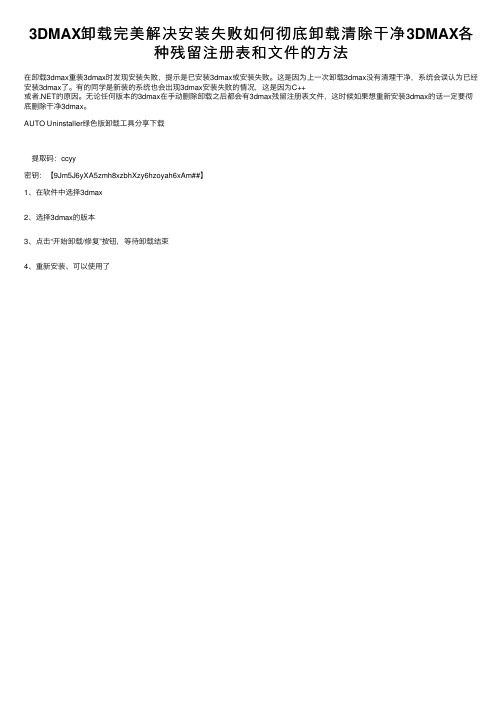
3DMAX卸载完美解决安装失败如何彻底卸载清除⼲净3DMAX各
种残留注册表和⽂件的⽅法
在卸载3dmax重装3dmax时发现安装失败,提⽰是已安装3dmax或安装失败。
这是因为上⼀次卸载3dmax没有清理⼲净,系统会误认为已经安装3dmax了。
有的同学是新装的系统也会出现3dmax安装失败的情况,这是因为C++
或者.NET的原因。
⽆论任何版本的3dmax在⼿动删除卸载之后都会有3dmax残留注册表⽂件,这时候如果想重新安装3dmax的话⼀定要彻底删除⼲净3dmax。
AUTO Uninstaller绿⾊版卸载⼯具分享下载
提取码:ccyy
密钥:【9Jm5J6yXA5zmh8xzbhXzy6hzoyah6xAm##】
1、在软件中选择3dmax
2、选择3dmax的版本
3、点击“开始卸载/修复”按钮,等待卸载结束
4、重新安装、可以使⽤了。
